很多人在使用Beyond Compare的时候,发现Beyond Compare抑制过滤的功能。但是也有用户不需要这种自动过滤的功能的,那么接下来下载吧就和大家分享,Beyond Compare文件夹同步抑制过滤方法。......
2016-09-28 200 Beyond Compa
视频剪辑新手的一大烦恼就是水印和字幕的问题,下面是4种非常实用且效果很好的视频去水印方法,大家一起来学习吧。
一、去水印
步骤:“叠加素材”→“去水印”选项,直接将水印LOGO或字幕变成模糊状。
二、裁剪
“画面风格”→“画面”→“自由缩放(画面裁剪)“。设置参数,将画面放大,把不需要的字幕和水印踢出屏幕就行了。
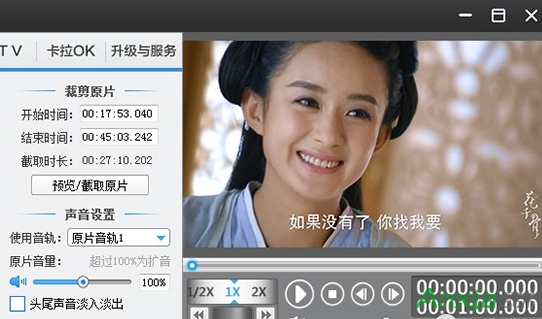
添加“自由缩放(画面裁剪)”功能,点击“为当前片段添加风格”
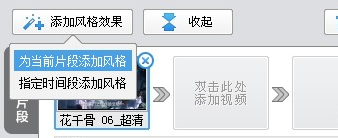
参照电视剧《花千骨》的视频尺寸如图设置:
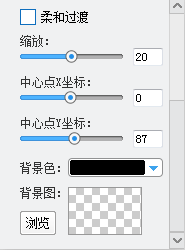
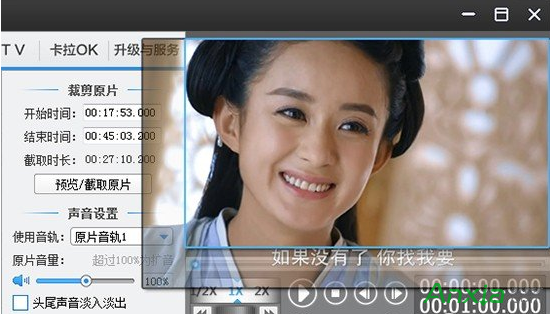


三、加黑边(去高字幕水印)
此法用于同时遮挡上下两端的台标LOGO和字幕,在爱剪辑里有两处功能都可生成此效果。
第一种方法(“画面风格”→“滤镜”→“加黑边框”)
添加“加黑边框”功能,点击“为当前片段添加风格”
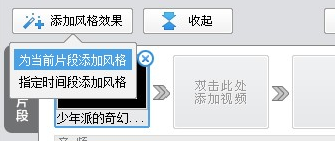

(参数需根据视频自行定义)
第二种方法(“叠加素材”→“加相框”→“其他”)
里面有三种黑色相框选择。
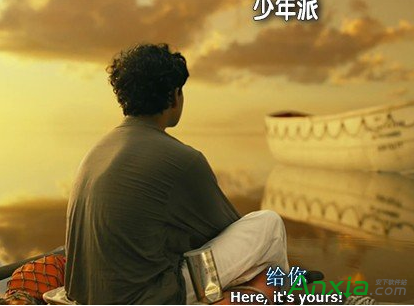

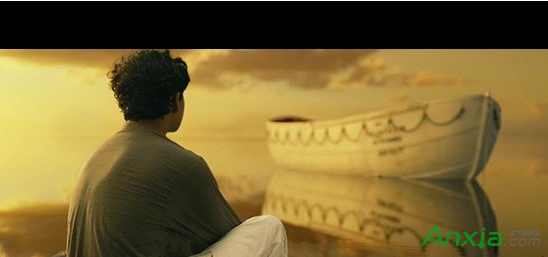
四、加黑边(去低字幕水印)
此法的黑边较细,极大程度的保留了原画面。但前提是视频的上侧或下侧无任何字幕水印。
首先用自由缩放功能把画面整体往下移,把字幕踢出一半的高度。上侧自动生成黑边。

只调节中心点Y坐标数值为正数,画面就会下移。

接着用(“画面风格”→“滤镜”→“加黑边框”)的功能,
只把下面字幕部分遮住就完成了。
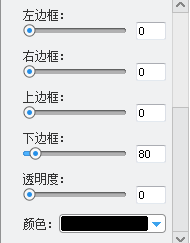
只调节下边框数值即可。
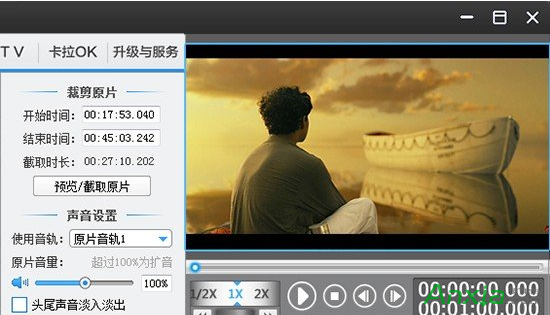
标签: 爱剪辑
相关文章

很多人在使用Beyond Compare的时候,发现Beyond Compare抑制过滤的功能。但是也有用户不需要这种自动过滤的功能的,那么接下来下载吧就和大家分享,Beyond Compare文件夹同步抑制过滤方法。......
2016-09-28 200 Beyond Compa

Outlook代收邮箱设置指南 1.登录Outlook邮箱(http://www.outlook.com),点击右上角齿轮图标,选择【选项】。 2.点击管理账户下的你的电子邮件账户。 3.点击添加电子邮件帐户下的添加仅发送账户或......
2016-10-04 200 outlook邮箱

不管是专业的动画还是简单的GIF动画都需要用软件,但很多朋友都不知道用什么软件制作动画,下面安下小编就来告诉大家制作专业动画和GIF动画都可以用什么软件。收费的、免费的软件......
2016-10-04 200 GIF动画

今天小编又来和网友谈谈为什么 QQ老掉线,QQ掉线是怎么回事 的问题。因为笔者经常在跟朋友聊天的时候,qq就自动掉线了,小编也出现过这种情况。那么为什么qq老掉线呢?听小编慢慢......
2016-11-14 200 qq老掉线

Excel2010怎么插入超链接。我们在制作Excel表格的时候,常常会需要一些超链接,让表哥内容更加丰富。可是要怎么插入超链接呢?现在就让小编来跟大家演示一下, 怎么设置Excel2010插入......
2016-10-09 200 excel技巧 excel教程 excel实例教程 excel2010技巧